當你買新 iPhone 或新 iPad 送給長輩時,他們可能會希望你幫他們將內建的字體變大一點,這樣對他們來說會看得比較清楚,也比較好操作手機。
而目前 iOS 內建有三種方式可以調整 iPhone 字體大小,本篇會以詳細的圖文來教你怎麼調整,也會教你如何在 iPhone 加粗字體。
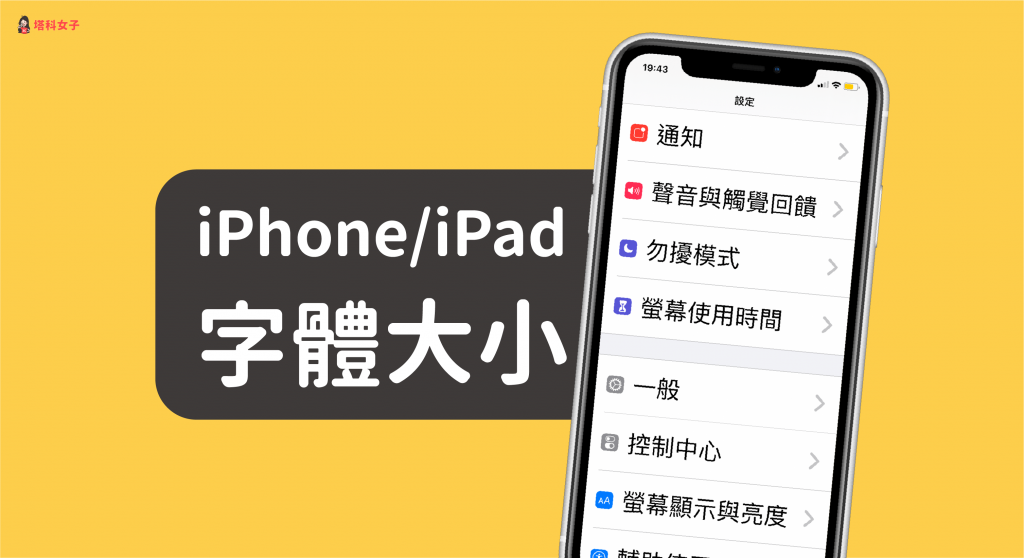
如何更改 iPhone/iPad 字體大小?
如前所述,目前有兩種方法可以更改 iPhone 或 iPad 的字體大小,而方法 2 可以將字體改比較大,下文會有詳細教學與說明。
- 方法 1. 在「螢幕顯示與亮度」更改字體大小
- 方法 2. 在「輔助使用」更改字體大小
- 方法 3. 在 iOS 控制中心更改(可更改單一 App 文字大小)
方法 1. 從「螢幕顯示與亮度」設定
第一個方法,我們可以在 iPhone「螢幕顯示與亮度」上更改字體大小,請依照以下步驟設定:
- 開啟 iPhone/iPad 上的「設定」App,選擇「螢幕顯示與亮度」。
- 點選「文字大小」。
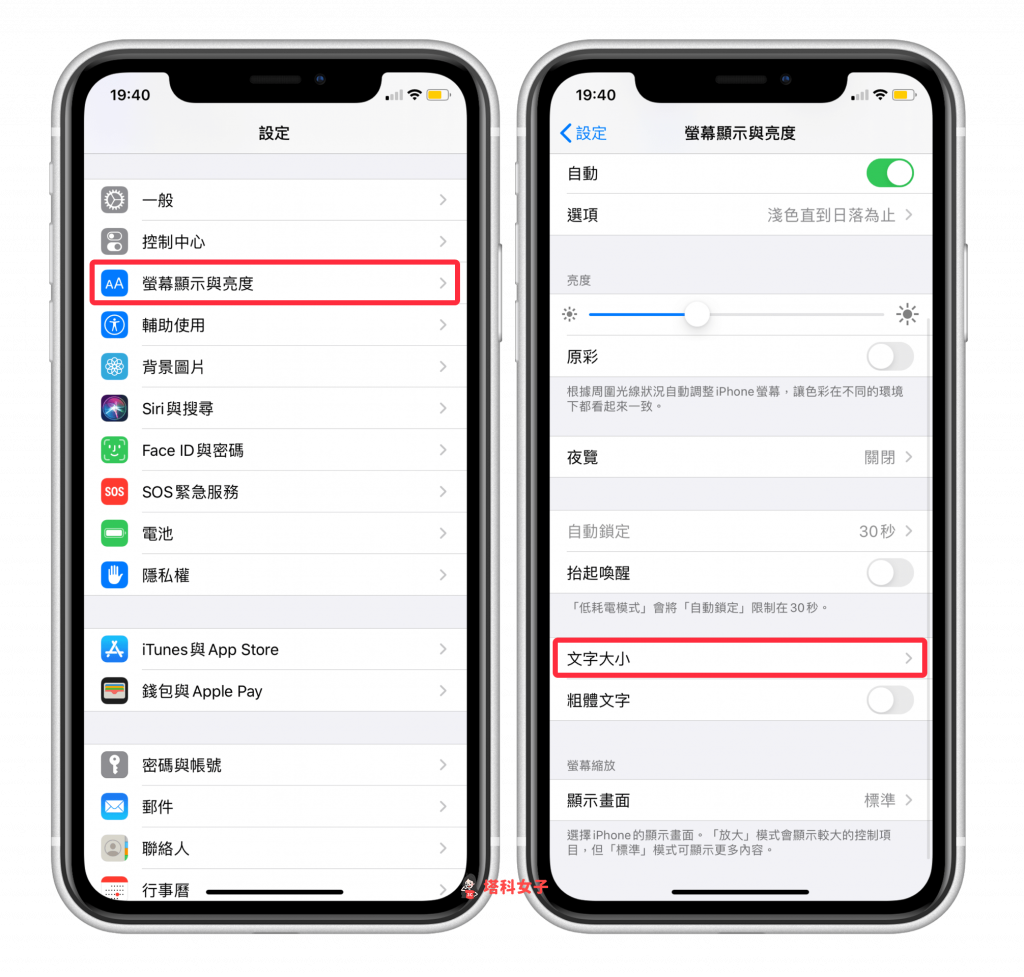
- 左右移動下方的白色圓點,往左則縮小;往右則變大,這樣就能調整成你喜歡的字體大小,它會套用到 iPhone 系統及所有 App 上。
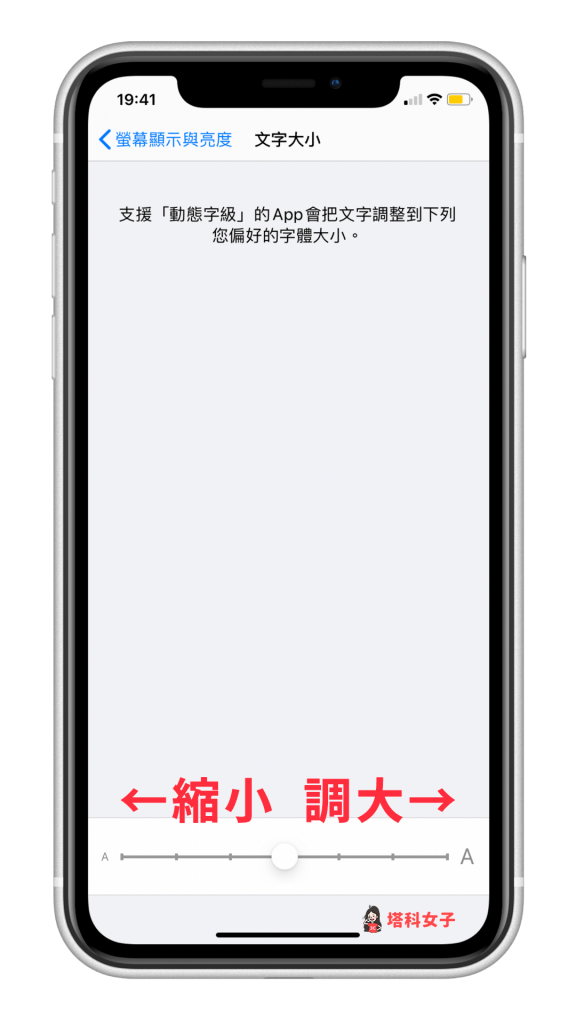
但如果用這種方式將圓點移到最右邊,字體最大也只能像下圖這樣,對於某些人來說字體可能還是太小,此時你就可以使用第二種方法來將 iPhone 字體調更大。
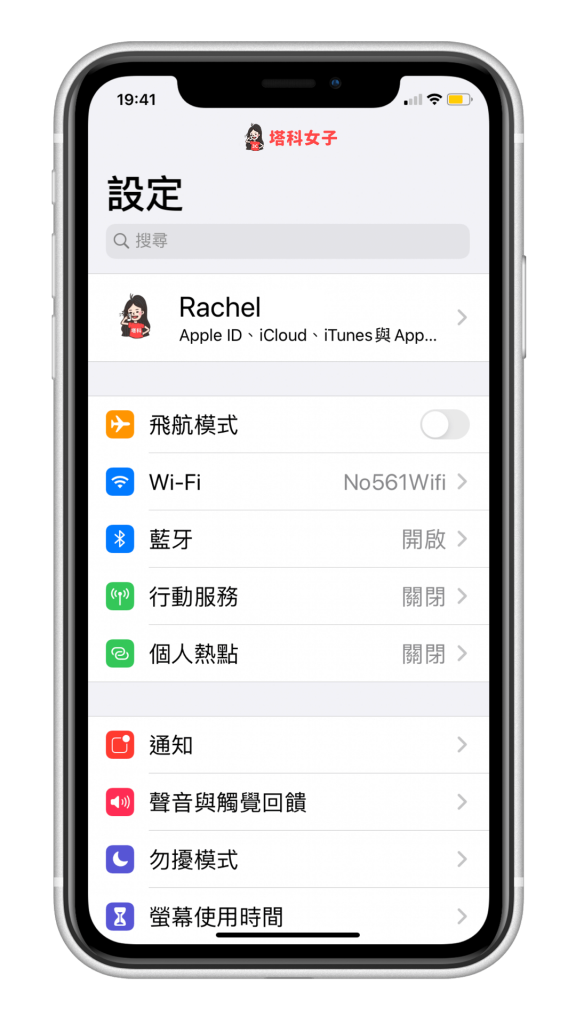
方法 2. 在「輔助使用」更改字體大小
第二個方法,我們透過 iOS「輔助設定」來更改 iPhone 字體大小,這方法可以將文字變更大或變更小。請依照以下路徑操作:
- 開啟 iPhone/iPad 上的「設定」App,點選「輔助使用」。
- 點選「顯示與文字大小」。
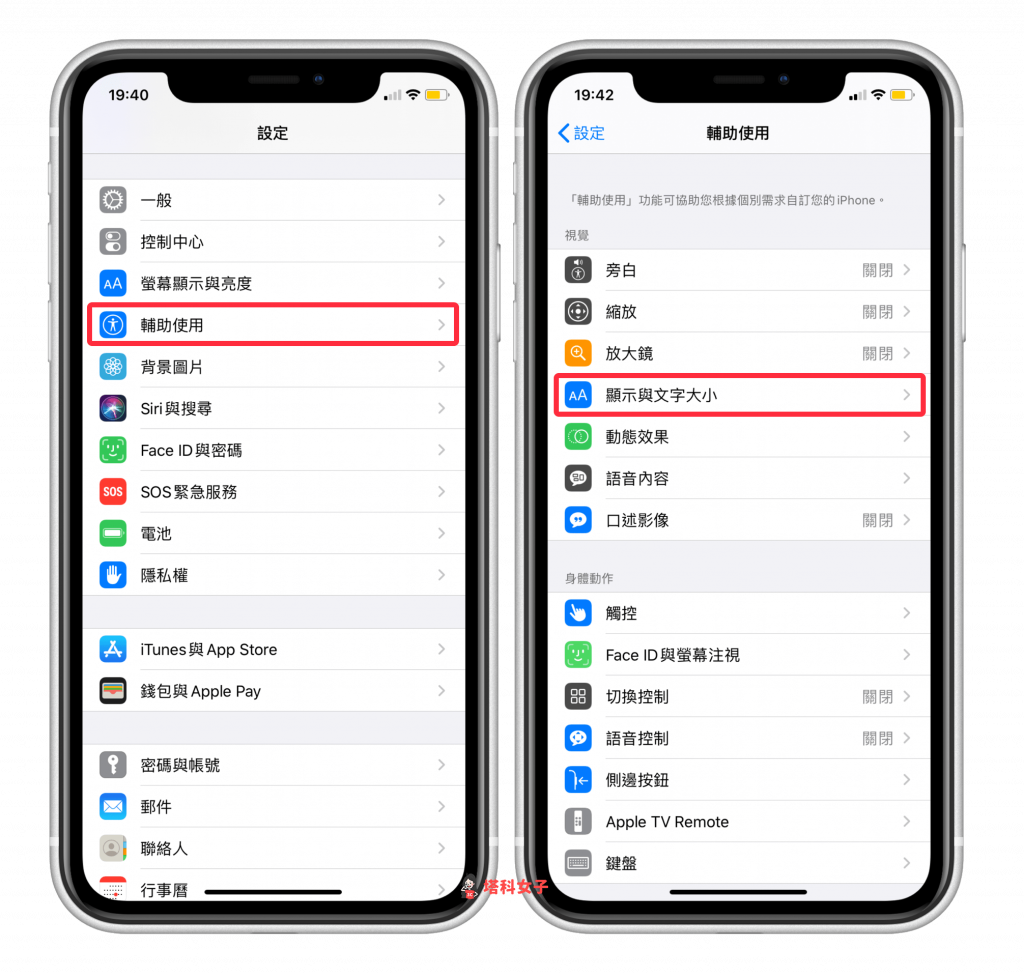
- 點選「放大文字」。
- 啟用「更大的輔助使用字體大小」,並在下方移動白色圓點來調整 iPhone 字體大小。
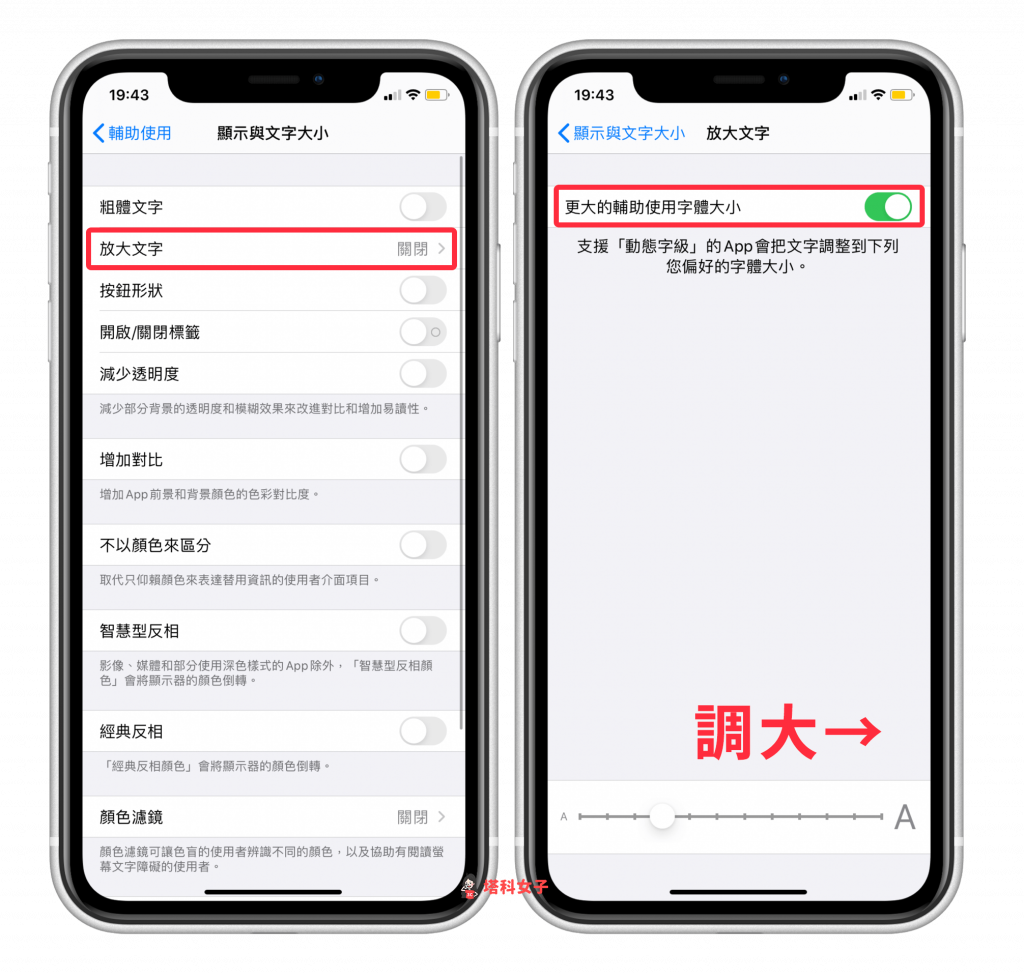
如下圖,使用這種方法來調的話可以讓字體變更大,比起方法 1 來說,字體放大了不少,適合視力比較不敏銳的人。
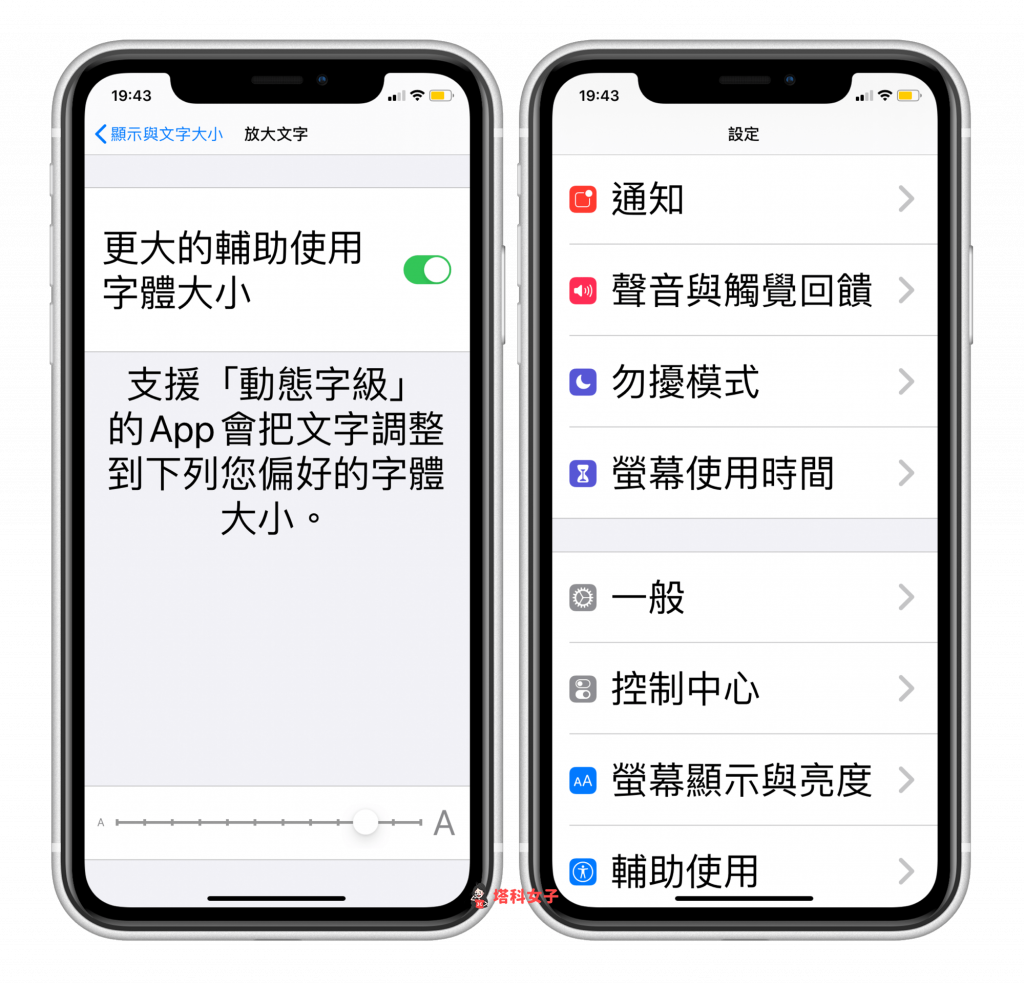
方法 3. 在 iOS 控制中心更改
第三個方法,如果你的 iPhone 已更新到 iOS 15,那我們可以直接在「iOS 控制中心」調整字體大小,不僅能更改所有 App 字體大小,也可以針對某一個 App 更改文字大小喔!
詳細請參考這篇教學:
- iPhone 如何更改單一 APP 字體大小?iOS 15 支援變更文字大小
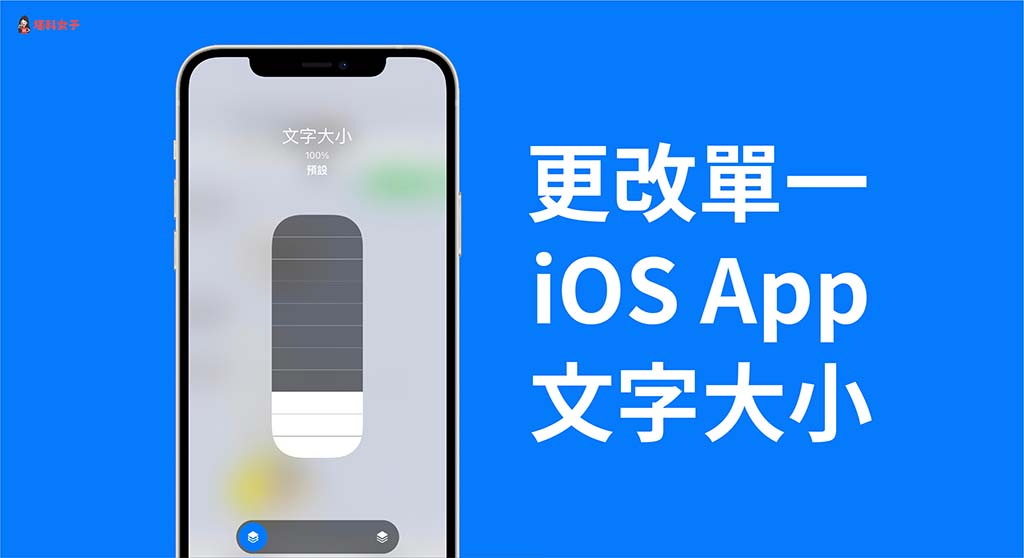
iPhone 如何加粗字體?
如果你想將 iPhone 字體加粗的話其實只要透過內建的功能即可達成,請開啟 iPhone/iPad 上的「設定」App,點選「螢幕顯示與亮度」,然後開啟「粗體文字」。
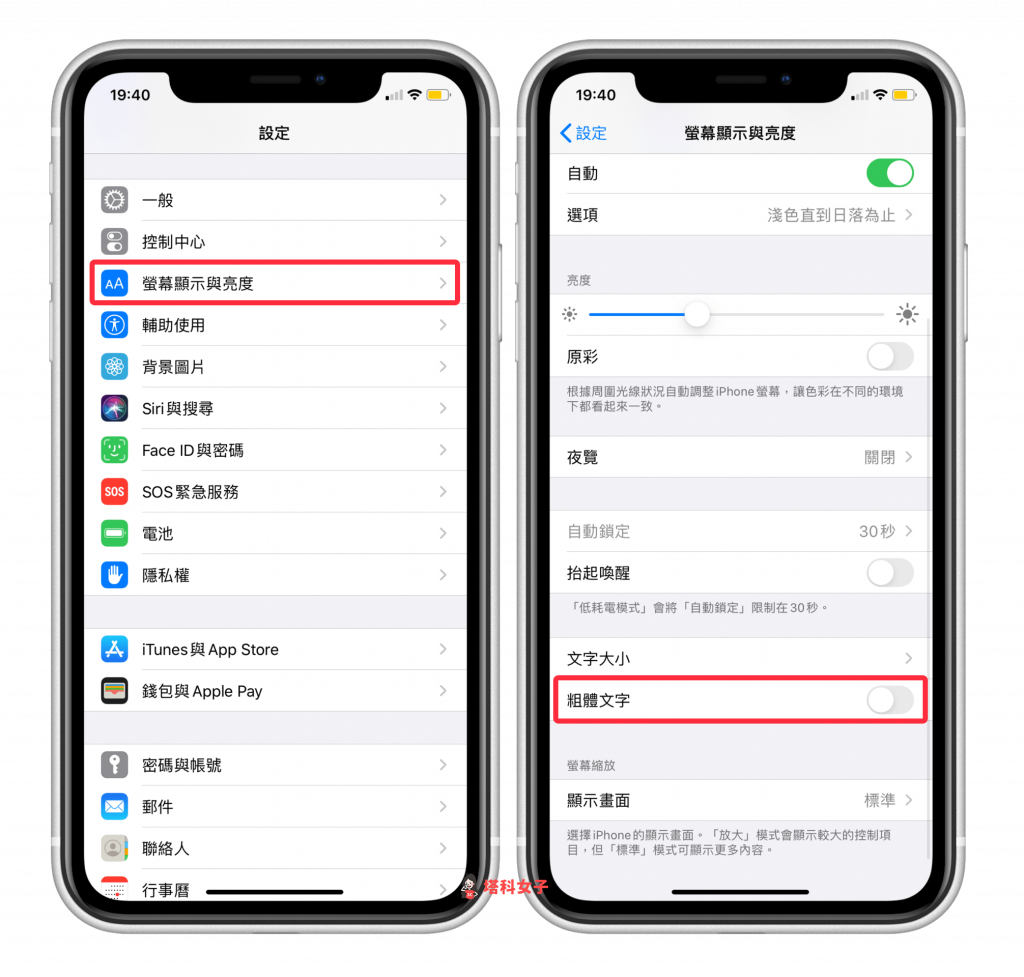
啟用粗體文字後之後,iPhone 內建的文字都會自動變粗體囉!
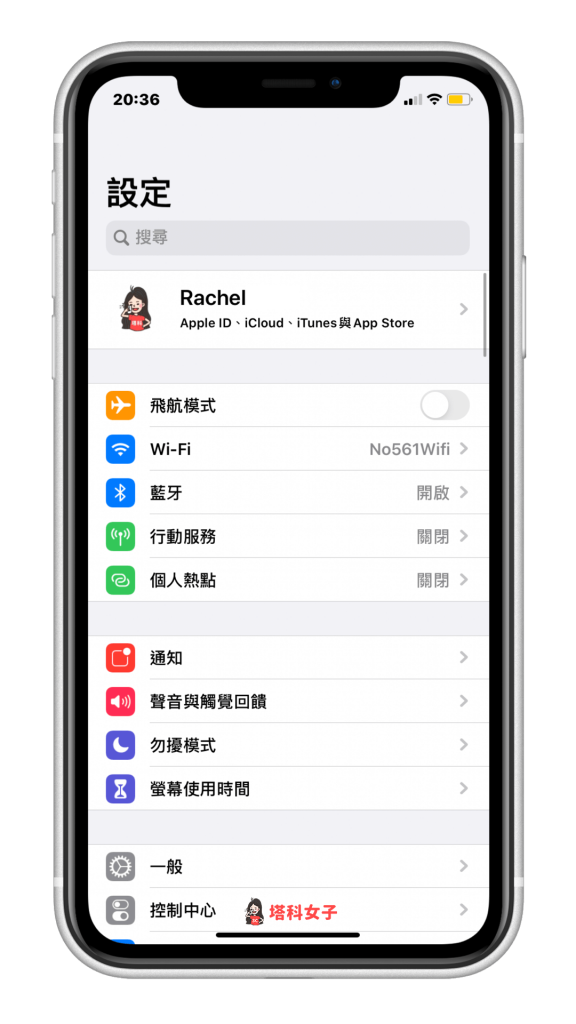
總結
以上是本次的字體大小調整教學,也教你如何加粗字體,下次如果遇到長輩希望你幫忙將 iPhone 字體變大,就可以使用本文的教學來調整。
編輯精選文章
- iPhone 鈴聲設定|教你將 MP3 音樂改為來電鈴聲或鬧鐘鈴聲
- iPhone 跨區|教你在 App Store 跨區下載其他國家的 iOS App
- 教你如何將 iPhone 螢幕鏡像輸出至 Mac,投放畫面到電腦
- iPhone 卸載 App|很少用 App 但不想刪除?用卸載來節省空間
Ten articles before and after
《原子少年 Atom Boyz 》海王星成員名單整理,全能系男孩 IG 大集合! – Pick 星球 – telegram 網頁版
教你調整「iPhone 螢幕自動鎖定」時間,讓螢幕自動關閉或恆亮 – telegram 網頁版
如何在 LINE 群組踢人?對方知道嗎?教你管理 LINE 群組成員 – telegram 網頁版
IG 如何一次刪除或典藏多則貼文?批量管理 Instagram 貼文教學 – telegram 網頁版
精選 10 個可商用的免費圖庫網站,圖文創作、做簡報必備! – telegram 網頁版
Gmail 信箱如何登出?教你登出 Gmail App (Gmail 手機版/iPhone/Android) – telegram 網頁版
體溫紀錄 App 輕鬆記錄每日體溫並追蹤歷史體溫數據 (iOS) – telegram 網頁版
FB驗證碼收不到或收到 LS NONCE 代碼?教你用 FB 代碼產生器 – telegram 網頁版